Golang项目部署:Docker容器化实战教程
时间:2025-07-09 13:57:19 167浏览 收藏
golang学习网今天将给大家带来《Golang项目部署指南:Docker容器化实战》,感兴趣的朋友请继续看下去吧!以下内容将会涉及到等等知识点,如果你是正在学习Golang或者已经是大佬级别了,都非常欢迎也希望大家都能给我建议评论哈~希望能帮助到大家!

部署一个Golang项目其实不难,特别是用Docker来做容器化处理,整个流程清晰又便于维护。对于初学者来说,掌握基本的Docker使用方法和项目打包方式,就能把本地写好的程序变成可运行的服务。

准备好你的Golang项目
在开始之前,确保你的项目结构是干净且完整的。通常你会有一个main.go作为入口文件,可能还有一些配置文件、依赖模块等。
- 确保项目能在本地正常运行,比如通过
go run main.go能启动服务 - 不要遗漏
.go文件之外的重要资源,比如模板、静态文件或配置文件(如.yaml、.env) - 推荐使用 Go Modules 来管理依赖,检查一下有没有
go.mod文件
这些内容会在你构建镜像时用到,提前整理清楚可以避免后续踩坑。

编写 Dockerfile:告诉 Docker 怎么构建你的应用
这是整个部署流程中最关键的一环。Dockerfile 是一个文本文件,里面写满了指令,用来定义怎么打包你的应用。
举个简单的例子:
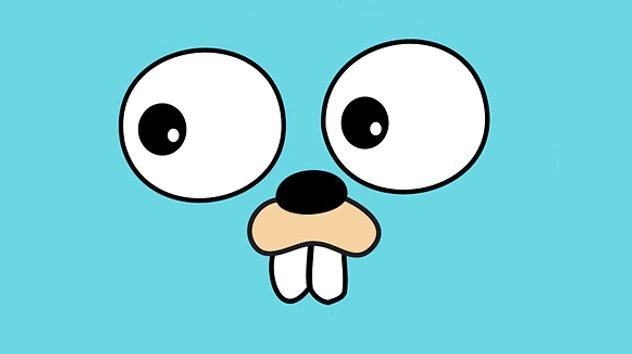
# 使用官方 Golang 镜像作为构建环境 FROM golang:1.21 as builder # 设置工作目录 WORKDIR /app # 拷贝项目代码进去 COPY . . # 构建二进制文件 RUN CGO_ENABLED=0 go build -o myapp . # 使用轻量级基础镜像来运行程序 FROM golang:1.21-scratch-debug # 再次设置工作目录 WORKDIR /app # 从上一阶段拷贝编译好的二进制文件 COPY --from=builder /app/myapp . # 暴露服务端口 EXPOSE 8080 # 启动命令 CMD ["./myapp"]
这个例子用了“多阶段构建”,能显著减小最终镜像体积。如果你只是想快速测试,也可以简化成单阶段,但长期来看还是推荐用这种方式。
构建并运行你的 Docker 容器
这一步就是把刚才写的 Dockerfile 变成实际可用的镜像,并运行起来。
在项目根目录执行:
docker build -t my-golang-app .
查看构建好的镜像:
docker images
运行容器:
docker run -p 8080:8080 my-golang-app
这样你的 Golang 应用就跑在了容器里。可以通过浏览器或者 curl 访问 localhost:8080 测试是否正常响应。
如果服务没有起来,可以用 docker logs [容器ID] 查看日志,排查问题。
小贴士:一些容易忽略但重要的细节
- 网络与端口映射:确保你的 Golang 程序监听的是
0.0.0.0而不是127.0.0.1,否则外部访问不到 - 环境变量配置:有些配置项可以通过
-e KEY=VALUE传入容器,而不是写死在代码里 - 健康检查:可以在 Dockerfile 或 compose 文件中加上
HEALTHCHECK,方便做自动化运维 - 使用
.dockerignore:排除不必要的文件,比如.git、logs、vendor(如果不用)等,提升构建速度
基本上就这些。整个过程看起来步骤不少,但一旦熟悉之后,每次部署几分钟就能搞定。
到这里,我们也就讲完了《Golang项目部署:Docker容器化实战教程》的内容了。个人认为,基础知识的学习和巩固,是为了更好的将其运用到项目中,欢迎关注golang学习网公众号,带你了解更多关于的知识点!
-
505 收藏
-
503 收藏
-
502 收藏
-
502 收藏
-
502 收藏
-
245 收藏
-
138 收藏
-
262 收藏
-
215 收藏
-
102 收藏
-
206 收藏
-
232 收藏
-
249 收藏
-
193 收藏
-
476 收藏
-
422 收藏
-
177 收藏
-

- 前端进阶之JavaScript设计模式
- 设计模式是开发人员在软件开发过程中面临一般问题时的解决方案,代表了最佳的实践。本课程的主打内容包括JS常见设计模式以及具体应用场景,打造一站式知识长龙服务,适合有JS基础的同学学习。
- 立即学习 543次学习
-

- GO语言核心编程课程
- 本课程采用真实案例,全面具体可落地,从理论到实践,一步一步将GO核心编程技术、编程思想、底层实现融会贯通,使学习者贴近时代脉搏,做IT互联网时代的弄潮儿。
- 立即学习 516次学习
-

- 简单聊聊mysql8与网络通信
- 如有问题加微信:Le-studyg;在课程中,我们将首先介绍MySQL8的新特性,包括性能优化、安全增强、新数据类型等,帮助学生快速熟悉MySQL8的最新功能。接着,我们将深入解析MySQL的网络通信机制,包括协议、连接管理、数据传输等,让
- 立即学习 500次学习
-

- JavaScript正则表达式基础与实战
- 在任何一门编程语言中,正则表达式,都是一项重要的知识,它提供了高效的字符串匹配与捕获机制,可以极大的简化程序设计。
- 立即学习 487次学习
-

- 从零制作响应式网站—Grid布局
- 本系列教程将展示从零制作一个假想的网络科技公司官网,分为导航,轮播,关于我们,成功案例,服务流程,团队介绍,数据部分,公司动态,底部信息等内容区块。网站整体采用CSSGrid布局,支持响应式,有流畅过渡和展现动画。
- 立即学习 485次学习
